电脑 录音功能 电脑自带录音机如何保存录音文件
发布时间:2023-12-04 10:51:17 浏览数:
在现代社会中电脑已经成为我们生活中必不可少的工具之一,除了常见的办公、学习和娱乐功能外,电脑还拥有一项非常实用的功能——录音。电脑自带的录音机可以帮助我们方便地记录音频内容,无论是会议记录、讲座内容还是个人创作,都能通过电脑录音功能进行保存。如何使用电脑自带的录音机并保存录音文件呢?接下来我们将着重介绍这一方面的知识和技巧。无论您是初学者还是已经使用过电脑录音功能的用户,相信这篇文章都会对您有所帮助。
步骤如下:
1.首先第一步,找到电脑右下角的这个喇叭图标,右键会出现下图
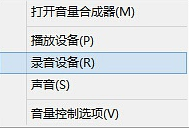
2.然后开启立体声卡..这个是自带的
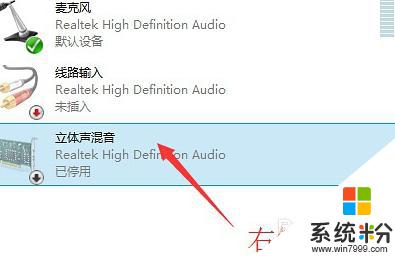
3.设置为默认的设备
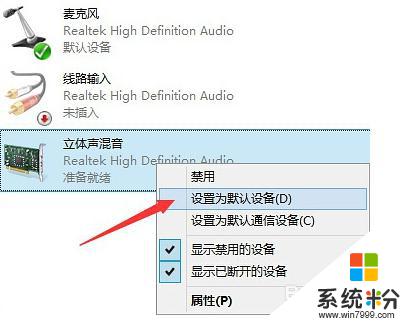
4.Win + R 打开运行,输入“ soundrecorder”不含引号
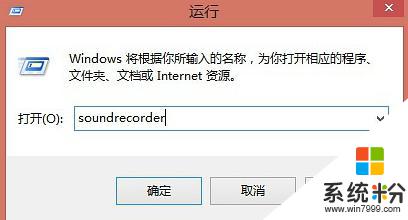
5.出现录音机,点击开始录制就可以录制声音了。

6.注意:可以在“录音机”或“媒体播放机”中播放录制的声音文件。

以上是电脑录音功能的全部内容,如果遇到这种情况,根据小编的操作即可解决问题,非常简单快速,一步到位。